CAD图块制作方法
如何在CAD中创建高效的图块库
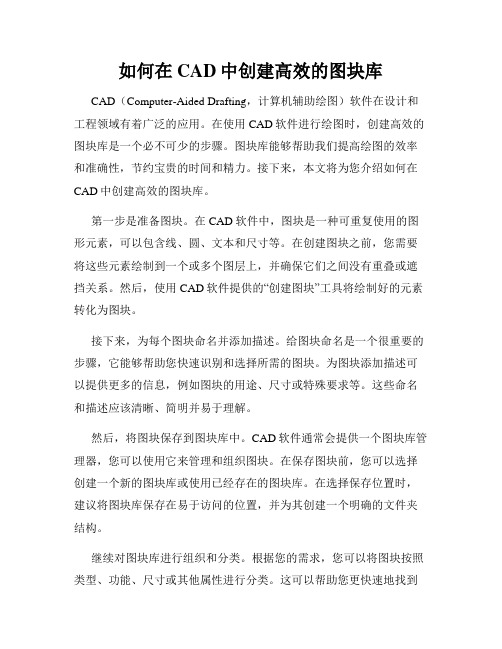
如何在CAD中创建高效的图块库CAD(Computer-Aided Drafting,计算机辅助绘图)软件在设计和工程领域有着广泛的应用。
在使用CAD软件进行绘图时,创建高效的图块库是一个必不可少的步骤。
图块库能够帮助我们提高绘图的效率和准确性,节约宝贵的时间和精力。
接下来,本文将为您介绍如何在CAD中创建高效的图块库。
第一步是准备图块。
在CAD软件中,图块是一种可重复使用的图形元素,可以包含线、圆、文本和尺寸等。
在创建图块之前,您需要将这些元素绘制到一个或多个图层上,并确保它们之间没有重叠或遮挡关系。
然后,使用CAD软件提供的“创建图块”工具将绘制好的元素转化为图块。
接下来,为每个图块命名并添加描述。
给图块命名是一个很重要的步骤,它能够帮助您快速识别和选择所需的图块。
为图块添加描述可以提供更多的信息,例如图块的用途、尺寸或特殊要求等。
这些命名和描述应该清晰、简明并易于理解。
然后,将图块保存到图块库中。
CAD软件通常会提供一个图块库管理器,您可以使用它来管理和组织图块。
在保存图块前,您可以选择创建一个新的图块库或使用已经存在的图块库。
在选择保存位置时,建议将图块库保存在易于访问的位置,并为其创建一个明确的文件夹结构。
继续对图块库进行组织和分类。
根据您的需求,您可以将图块按照类型、功能、尺寸或其他属性进行分类。
这可以帮助您更快速地找到所需的图块,并提高工作效率。
可以使用文件夹、子文件夹或标签等方式来组织图块库。
另外,为了提高图块库的使用效率,您还可以为常用的图块创建快捷键。
在CAD软件中,您可以自定义快捷键,并将其与特定的图块进行绑定。
这样,在绘图过程中,您只需按下相应的快捷键,便可快速插入所需的图块,而不需要手动打开图块库。
在使用图块库时,还可以设置相应的图块比例和旋转角度。
CAD软件通常提供了一系列工具,可以帮助您对图块进行缩放和旋转操作,以适应不同的设计需求。
在插入图块之前,您可以先调整图块的比例和角度,以确保其符合绘图要求。
如何在CAD中创建自定义图块

如何在CAD中创建自定义图块CAD(Computer-Aided Design)是一种广泛用于制图和设计的软件。
它的高效性和灵活性使其成为许多行业中不可或缺的工具。
在使用CAD软件时,创建自定义图块是非常重要的,因为它可以提高工作效率并保持图纸的一致性。
本文将介绍如何在CAD中创建自定义图块的方法和技巧。
首先,打开CAD软件并选择一个合适的绘图模板。
在这个模板中,您可以创建并存储自定义图块。
比如,您可以选择一个具有正确比例和图层设置的模板来保持图块的一致性。
接下来,选择您要制作成图块的对象。
这些对象可以是任何类型的,例如线条、多边形、文本、图标等等。
确保选中的对象符合您所期望的图块外观。
然后,使用CAD的编辑命令来修改和调整选中的对象。
您可以使用平移、缩放、旋转等操作来达到想要的效果。
确保所有对象的位置、比例和样式都符合您的要求。
当您完成对对象的编辑后,通过输入“BMAKE”命令来创建一个新的图块。
选择“从选取”选项并选择您编辑过的对象。
在弹出的对话框中,输入图块的名称,并指定其他属性,例如图层、比例、单位等。
点击“确定”按钮以创建图块。
现在,您已经成功地创建了自定义图块。
您可以在图块库中找到它,并在任何需要的时候使用它。
要插入图块,请输入“INSERT”命令,并选择您所需的图块。
在对话框中指定图块的位置、比例和旋转角度,然后点击“确定”按钮即可插入图块。
一旦您插入了图块,您可以随时对其进行编辑和修改。
只需输入“BEDIT”命令并选择需要编辑的图块即可。
在图块编辑模式下,您可以添加、删除、修改图块中的对象,以及进行其他编辑操作。
完成编辑后,返回到绘图模式并保存您的更改。
除了创建自定义图块,CAD还提供了其他一些有用的功能来增加工作效率。
例如,您可以使用属性定义来为图块添加自定义属性,以便在插入图块时对其进行修改。
您还可以使用图块属性提取命令来从图块中提取属性信息,并将其导出到表格中进行进一步处理。
cad如何创建动态块?cad动态图块的制作方法
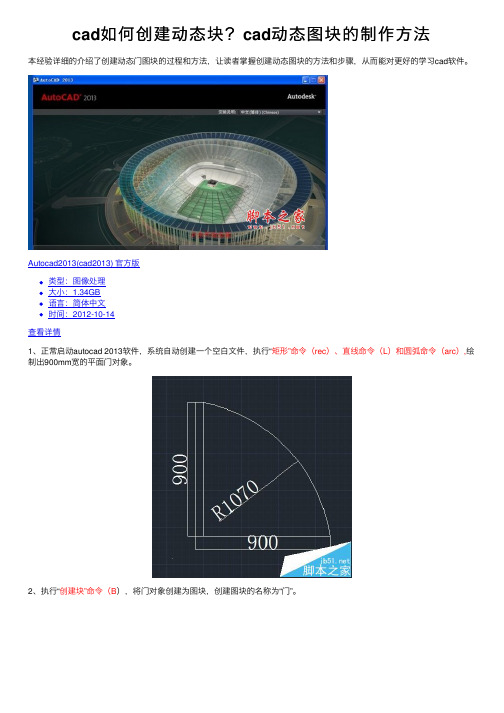
cad如何创建动态块?cad动态图块的制作⽅法
本经验详细的介绍了创建动态门图块的过程和⽅法,让读者掌握创建动态图块的⽅法和步骤,从⽽能对更好的学习cad软件。
Autocad2013(cad2013) 官⽅版
类型:图像处理
⼤⼩:1.34GB
语⾔:简体中⽂
时间:2012-10-14
查看详情
1、正常启动autocad 2013软件,系统⾃动创建⼀个空⽩⽂件,执⾏“矩形”命令(rec)、直线命令(L)和圆弧命令(arc),绘制出900mm宽的平⾯门对象。
2、执⾏“创建块”命令(B),将门对象创建为图块,创建图块的名称为“门”。
3、选择“⼯具|块编辑器”菜单,打开“编辑块定义”对话框,选择上⼀步所定义的门块对象,并单击确定按钮,将打开块编辑器窗⼝,同时在视图中打开门图块对象。
4、在“块编写选项板”中的“参数”选项中选择“线性”和“旋转”项,根据命令⾏提⽰,创建⼀个线性参数和旋转参数,如图所⽰。
5、在“块编写选项板”的“动作”选项中选择“缩放”项,然后根据命令⾏提⽰,选择创建的线型,系统提⽰“选择对象:”时,选择所有门对象,按空格键确定,从⽽形成了⼀个缩放图标,表⽰创建好了动态缩放。
6、⽤同样的⽅法,再给门对象创建⼀个动态旋转。
如图所⽰。
7、在“块编辑器”窗⼝左上⽅单击“保存块定义”按钮,然后退出块编辑器,这时选中创建的动态门图块将显⽰出⼏个特征点对象。
8、拖动图中左侧的三⾓形特征点,就可以随意对门对象进⾏缩放:关闭“正交”模式,选择图中的圆形特征点,就可以随意将门对象旋转⼀定的⾓度。
⾄此,动态门创建完成,点击保存。
CAD中图块和引用外部图纸的操作方法
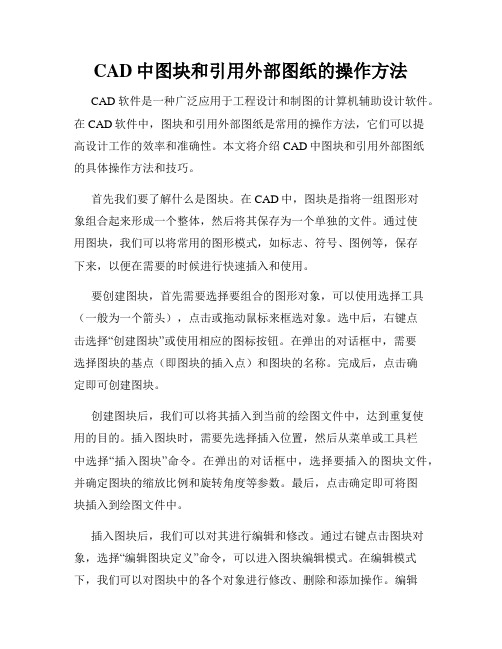
CAD中图块和引用外部图纸的操作方法CAD软件是一种广泛应用于工程设计和制图的计算机辅助设计软件。
在CAD软件中,图块和引用外部图纸是常用的操作方法,它们可以提高设计工作的效率和准确性。
本文将介绍CAD中图块和引用外部图纸的具体操作方法和技巧。
首先我们要了解什么是图块。
在CAD中,图块是指将一组图形对象组合起来形成一个整体,然后将其保存为一个单独的文件。
通过使用图块,我们可以将常用的图形模式,如标志、符号、图例等,保存下来,以便在需要的时候进行快速插入和使用。
要创建图块,首先需要选择要组合的图形对象,可以使用选择工具(一般为一个箭头),点击或拖动鼠标来框选对象。
选中后,右键点击选择“创建图块”或使用相应的图标按钮。
在弹出的对话框中,需要选择图块的基点(即图块的插入点)和图块的名称。
完成后,点击确定即可创建图块。
创建图块后,我们可以将其插入到当前的绘图文件中,达到重复使用的目的。
插入图块时,需要先选择插入位置,然后从菜单或工具栏中选择“插入图块”命令。
在弹出的对话框中,选择要插入的图块文件,并确定图块的缩放比例和旋转角度等参数。
最后,点击确定即可将图块插入到绘图文件中。
插入图块后,我们可以对其进行编辑和修改。
通过右键点击图块对象,选择“编辑图块定义”命令,可以进入图块编辑模式。
在编辑模式下,我们可以对图块中的各个对象进行修改、删除和添加操作。
编辑完成后,点击保存即可退出编辑模式,图块将自动更新为编辑后的内容。
除了图块,引用外部图纸也是CAD中常用的操作方法之一。
引用外部图纸可以将其他CAD文件中的图形引入到当前的绘图文件中,以便进行测量、修改和分析等操作。
要引用外部图纸,需要选择引用的CAD文件,并确定引用的类型和插入方式。
在CAD中,有两种引用类型:链接和嵌入。
链接是指将外部图纸链接到当前绘图文件中,这意味着如果引用文件发生修改,当前文件也会自动更新。
嵌入是指将外部图纸嵌入到当前绘图文件中,这样即使引用文件发生修改,当前文件也不会受到影响。
CAD中的图块与参照文件

CAD中的图块与参照文件在CAD软件中,图块(Block)和参照文件(Xref)是常用的功能,它们可以帮助我们更高效地进行绘图和设计工作。
本文将介绍CAD中的图块与参照文件的用法和操作技巧。
首先,我们来了解一下图块的概念。
图块是一种被封装的几何图形对象,它可以通过插入的方式在绘图中使用。
使用图块的好处是可以简化绘图过程,减少重复操作,并且可以保持图块的统一性和一致性。
在CAD软件中创建图块非常简单。
首先,我们需要选择要创建为图块的图形对象或图形文件。
然后,通过命令行或菜单栏中的相应命令,我们可以将选中的图形对象转换为图块。
在此过程中,我们需要指定图块的名称、插入点和比例尺等参数。
创建完成后,图块可以通过插入命令将其插入到现有绘图中。
通过插入点的指定,我们可以将图块放置在所需的位置。
图块的缩放和旋转也可以在插入过程中进行调整。
插入后,图块可以像普通的图形对象一样进行编辑和修改。
除了图块,参照文件也是CAD软件中常用的功能之一。
参照文件是指在当前绘图中引用的外部文件。
通过将外部文件作为参照文件插入到绘图中,我们可以实现多个文件之间的联动和更新。
使用参照文件的好处是可以简化复杂绘图的管理和修改。
当我们需要修改参照文件中的内容时,只需打开原始文件进行编辑,然后保存即可。
此时,在引用该参照文件的绘图中,文件内容会自动更新,无需手动修改。
在CAD软件中,我们可以通过参照管理器(Xref Manager)来管理参照文件。
通过参照管理器,我们可以添加、删除和修改参照文件,并对其进行一些属性设置。
在插入参照文件时,我们可以选择是否需要保留原始参照文件的路径和位置信息,以便在后续操作中保持参照文件的一致性。
此外,CAD软件还提供了一些高级的参照文件操作功能。
比如,我们可以通过设置参照文件的可视性来控制其在绘图中的显示和隐藏;我们还可以通过参照文件层的冻结和解冻来控制其在绘图中的编辑和修改。
综上所述,图块和参照文件是CAD软件中非常有用的功能。
CAD中的图块和参照操作
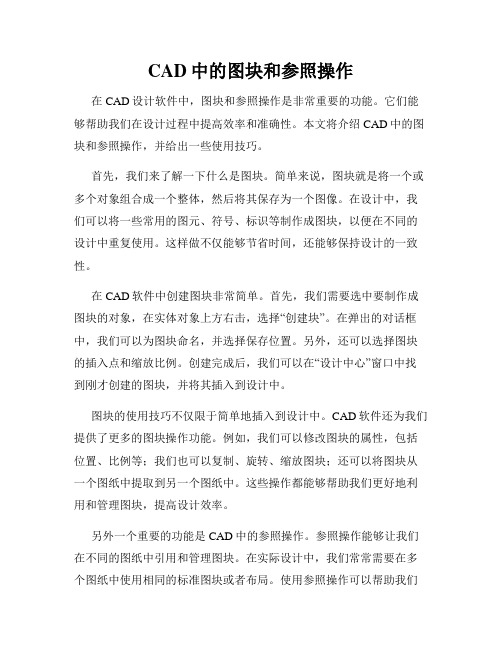
CAD中的图块和参照操作在CAD设计软件中,图块和参照操作是非常重要的功能。
它们能够帮助我们在设计过程中提高效率和准确性。
本文将介绍CAD中的图块和参照操作,并给出一些使用技巧。
首先,我们来了解一下什么是图块。
简单来说,图块就是将一个或多个对象组合成一个整体,然后将其保存为一个图像。
在设计中,我们可以将一些常用的图元、符号、标识等制作成图块,以便在不同的设计中重复使用。
这样做不仅能够节省时间,还能够保持设计的一致性。
在CAD软件中创建图块非常简单。
首先,我们需要选中要制作成图块的对象,在实体对象上方右击,选择“创建块”。
在弹出的对话框中,我们可以为图块命名,并选择保存位置。
另外,还可以选择图块的插入点和缩放比例。
创建完成后,我们可以在“设计中心”窗口中找到刚才创建的图块,并将其插入到设计中。
图块的使用技巧不仅限于简单地插入到设计中。
CAD软件还为我们提供了更多的图块操作功能。
例如,我们可以修改图块的属性,包括位置、比例等;我们也可以复制、旋转、缩放图块;还可以将图块从一个图纸中提取到另一个图纸中。
这些操作都能够帮助我们更好地利用和管理图块,提高设计效率。
另外一个重要的功能是CAD中的参照操作。
参照操作能够让我们在不同的图纸中引用和管理图块。
在实际设计中,我们常常需要在多个图纸中使用相同的标准图块或者布局。
使用参照操作可以帮助我们在不同图纸中对图块进行统一的管理和修改。
这样一来,如果需要对图块进行修改或更新,只需要在原始图块中进行修改,然后在各个使用了该图块的图纸中进行更新即可。
在CAD软件中,使用参照操作非常简单。
我们只需要在要引用图块的图纸中选择“插入”->“外部参照”,然后选择具体的图块文件即可。
一旦引用了图块,我们可以在图纸中拖动、旋转、缩放图块,也可以修改图块的属性。
当需要更新图块时,我们只需要在原始图块中进行修改并保存,然后在引用了该图块的图纸中选择“插入”->“更新参照”,即可将修改应用到各个图纸中。
如何在CAD中进行图块和外部引用

如何在CAD中进行图块和外部引用图块和外部引用是CAD软件中常用的功能,能够提高绘图的效率和准确性。
本篇文章将介绍如何在CAD中使用图块和外部引用来优化绘图过程。
一、图块的使用1. 创建图块在CAD中创建图块可以将一组图形对象合并成一个整体,方便在其他绘图中重复使用。
具体操作如下:a. 选择需要创建为图块的对象(可以使用窗口选择或手动选择)。
b. 输入“BLOCK”命令,或者点击“插入”选项卡中的“图块”按钮。
c. 在弹出的对话框中,选择图块的基点位置,确定图块的名称。
d. 确认创建图块后,系统会自动将选中的对象合并为一个图块。
2. 插入图块插入已创建的图块可以通过以下步骤完成:a. 输入“INSERT”命令,或者点击“插入”选项卡中的“创建块”按钮。
b. 在弹出的对话框中,选择已创建的图块。
c. 确定图块的插入点位置和比例尺寸等参数,并点击确认。
图块将被插入到当前绘图中。
3. 编辑图块编辑图块可以修改已创建的图块,以满足不同绘图需求。
具体操作如下:a. 输入“BLOCK”命令,或者点击“插入”选项卡中的“图块编辑器”按钮。
b. 在弹出的对话框中,选择需要编辑的图块。
c. 在编辑模式下,对图块进行添加、删除、修改等操作。
d. 退出编辑模式后,系统会自动更新已插入的图块。
二、外部引用的使用外部引用(Xref)是CAD软件中常用的一种功能,可以将其他CAD文件作为当前绘图的背景或参考。
使用外部引用可以避免重复绘制相同的内容,并方便对图纸进行修改和更新。
1. 插入外部引用插入外部引用可以通过以下步骤完成:a. 输入“XREF”命令,或者点击“插入”选项卡中的“外部参照”按钮。
b. 在弹出的对话框中,选择需要引用的CAD文件。
c. 确定引用的插入点位置和比例尺寸等参数,并点击确认。
外部文件将被作为当前绘图的背景或参考。
2. 更新外部引用如果引用的外部文件发生了修改,需要及时更新外部引用以反映最新的内容。
CAD中创建和编辑图块的技巧
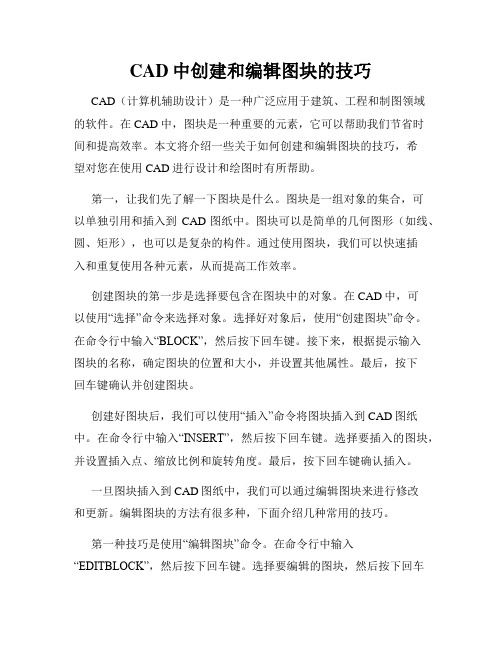
CAD中创建和编辑图块的技巧CAD(计算机辅助设计)是一种广泛应用于建筑、工程和制图领域的软件。
在CAD中,图块是一种重要的元素,它可以帮助我们节省时间和提高效率。
本文将介绍一些关于如何创建和编辑图块的技巧,希望对您在使用CAD进行设计和绘图时有所帮助。
第一,让我们先了解一下图块是什么。
图块是一组对象的集合,可以单独引用和插入到CAD图纸中。
图块可以是简单的几何图形(如线、圆、矩形),也可以是复杂的构件。
通过使用图块,我们可以快速插入和重复使用各种元素,从而提高工作效率。
创建图块的第一步是选择要包含在图块中的对象。
在CAD中,可以使用“选择”命令来选择对象。
选择好对象后,使用“创建图块”命令。
在命令行中输入“BLOCK”,然后按下回车键。
接下来,根据提示输入图块的名称,确定图块的位置和大小,并设置其他属性。
最后,按下回车键确认并创建图块。
创建好图块后,我们可以使用“插入”命令将图块插入到CAD图纸中。
在命令行中输入“INSERT”,然后按下回车键。
选择要插入的图块,并设置插入点、缩放比例和旋转角度。
最后,按下回车键确认插入。
一旦图块插入到CAD图纸中,我们可以通过编辑图块来进行修改和更新。
编辑图块的方法有很多种,下面介绍几种常用的技巧。
第一种技巧是使用“编辑图块”命令。
在命令行中输入“EDITBLOCK”,然后按下回车键。
选择要编辑的图块,然后按下回车键。
CAD将会打开一个专门的编辑窗口,允许我们对图块进行修改。
在编辑窗口中,可以添加、删除和修改对象,也可以调整图块的属性和尺寸。
编辑完成后,按下回车键确认并保存修改。
第二种技巧是使用“保存图块”命令。
在编辑图块之后,我们可以选择将修改保存为新的图块文件,以便在其他项目中复用。
在命令行中输入“WRITEBLOCK”,然后按下回车键。
输入新图块的名称和保存路径,按下回车键确认保存。
这样,我们就可以随时将修改后的图块插入到其他CAD图纸中,提高工作效率。
最佳实践 在CAD中创建可编辑的图块
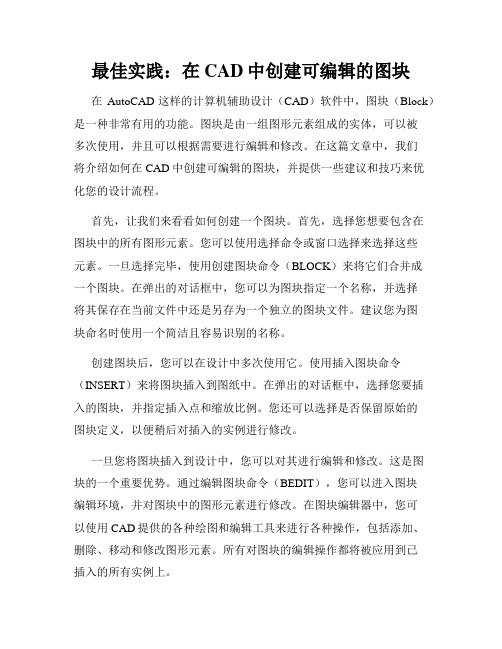
最佳实践:在CAD中创建可编辑的图块在AutoCAD这样的计算机辅助设计(CAD)软件中,图块(Block)是一种非常有用的功能。
图块是由一组图形元素组成的实体,可以被多次使用,并且可以根据需要进行编辑和修改。
在这篇文章中,我们将介绍如何在CAD中创建可编辑的图块,并提供一些建议和技巧来优化您的设计流程。
首先,让我们来看看如何创建一个图块。
首先,选择您想要包含在图块中的所有图形元素。
您可以使用选择命令或窗口选择来选择这些元素。
一旦选择完毕,使用创建图块命令(BLOCK)来将它们合并成一个图块。
在弹出的对话框中,您可以为图块指定一个名称,并选择将其保存在当前文件中还是另存为一个独立的图块文件。
建议您为图块命名时使用一个简洁且容易识别的名称。
创建图块后,您可以在设计中多次使用它。
使用插入图块命令(INSERT)来将图块插入到图纸中。
在弹出的对话框中,选择您要插入的图块,并指定插入点和缩放比例。
您还可以选择是否保留原始的图块定义,以便稍后对插入的实例进行修改。
一旦您将图块插入到设计中,您可以对其进行编辑和修改。
这是图块的一个重要优势。
通过编辑图块命令(BEDIT),您可以进入图块编辑环境,并对图块中的图形元素进行修改。
在图块编辑器中,您可以使用CAD提供的各种绘图和编辑工具来进行各种操作,包括添加、删除、移动和修改图形元素。
所有对图块的编辑操作都将被应用到已插入的所有实例上。
除了基本的图块编辑功能外,CAD还提供了一些高级功能来增强图块的灵活性。
例如,您可以在图块定义中添加属性。
属性是与图块实例相关联的自定义信息。
通过将属性添加到图块定义中,您可以在插入图块时输入和显示相关信息,例如名称、尺寸或其他特性。
属性可以在属性编辑器中进行修改,并可以通过数据提取命令(DATAEXTRACTION)将其导出为表格或数据文件。
此外,CAD还允许您通过在图块定义中创建动态块来进一步增强图块的功能。
动态块是一种具有可编辑参数和操作的特殊类型的图块。
CAD教程 建立自定义图块的步骤

CAD教程:建立自定义图块的步骤CAD软件是建筑设计、工程制图等领域中最常用的工具之一。
其中,自定义图块是一种非常重要的功能,能够帮助我们提高工作效率和图纸的一致性。
本篇教程将介绍如何使用CAD软件建立自定义图块的步骤。
第一步:打开CAD软件并创建新的图纸首先,打开CAD软件并创建一个新的图纸。
从菜单栏选择“文件”-“新建”,或者使用快捷键Ctrl+N。
根据你的需要选择图纸的模板,比如建筑设计、机械工程等。
第二步:绘制你的图块内容接下来,在新建的图纸上开始绘制你需要创建为图块的内容。
你可以使用CAD软件提供的各种绘图工具完成绘制任务。
此处以一个简单的户型图为例,假设你需要创建一个户型图的图块。
第三步:选择图块内容完成你的绘制后,使用选择工具(一般是一个箭头)选择你的图块内容。
你可以使用矩形选择框选择多个对象,或者使用单个点击选择单个对象。
确保你选择了整个图块内容,包括任何辅助线、文字、尺寸等。
第四步:建立图块选中图块内容后,点击菜单栏的“格式”-“创建图块”或者使用快捷键Ctrl+Shift+C。
在弹出的对话框中,选择一个适当的位置和文件名来保存你的图块。
点击“确定”按钮完成图块的建立。
第五步:编辑图块属性建立图块后,你可以选择编辑图块的属性。
点击菜单栏的“格式”-“编辑图块属性”,或者使用快捷键Ctrl+Shift+A。
在弹出的对话框中,你可以修改图块的名称、描述、单位等信息。
点击“确定”来保存修改。
第六步:测试图块你可以在同一个图纸或者其他图纸中测试你的图块。
点击菜单栏的“格式”-“插入图块”,或者使用快捷键Ctrl+Shift+I。
在弹出的对话框中,选择你之前建立的图块,并指定插入的位置和比例。
点击“确定”来插入图块。
第七步:保存和分享图块完成图块的测试后,你可以在需要的时候保存和分享它。
点击菜单栏的“格式”-“保存图块”,或者使用快捷键Ctrl+Shift+S。
选择一个适当的位置和文件名来保存图块。
CAD教程 图块属性与动态块创建

CAD教程:图块属性与动态块创建图块属性和动态块是CAD软件中非常实用的功能,它们能够帮助我们更高效地创建和管理复杂的绘图任务。
本教程将向大家介绍图块属性和动态块的使用方法和技巧。
1. 图块属性图块属性是指将特定的属性应用于图块中的对象,以便在插入图块时进行修改。
通过使用图块属性,我们可以方便地在插入图块时更改属性的值,例如文本内容、图层、颜色等,并且这些属性的值可以在属性编辑器中进行编辑。
在CAD中,创建图块属性的方法如下:步骤1:选择“绘图”选项卡,找到“图块定义”面板,点击“创建图块”按钮。
步骤2:选择要创建图块的对象。
步骤3:在图块属性对话框中,点击“添加”按钮,输入属性的名称和默认值,并选择适当的属性类型。
步骤4:按需添加更多属性,并点击“确定”按钮完成图块属性的创建。
在插入图块时,我们可以通过以下步骤修改图块属性的值:步骤1:选择“插入”选项卡,在“图块”面板中找到“插入图块”按钮。
步骤2:选择要插入的图块,并在属性编辑器中更改属性的值。
步骤3:按需修改其他属性的值,并点击“确定”按钮完成图块的插入。
图块属性帮助我们简化了绘图过程中的重复工作,能够更快速地修改和管理图块的属性,提高工作效率。
2. 动态块创建动态块是一种能够在CAD中实现一些动态操作的高级图块,它可以根据用户的需求在插入后进行参数化修改。
通过使用动态块,我们能够更灵活地操作绘图对象,并根据不同的情况快速生成符合要求的图形。
创建动态块的步骤如下:步骤1:选择“插入”选项卡,在“图块”面板中找到“创建动态块”按钮。
步骤2:选择要作为动态块的对象,并点击“确定”按钮。
步骤3:在动态块编辑器中,选择要设置为动态操作的对象,并定义其参数和约束。
步骤4:按需添加其他动态操作和约束,并保存动态块。
步骤5:在插入图块时,可以通过动态块编辑器中的操作面板对动态块参数进行修改。
通过动态块,我们可以更灵活地调整图形材料、图形尺寸以及图形布置等,从而提高绘图效率和准确性。
利用CAD创建自定义标准图块
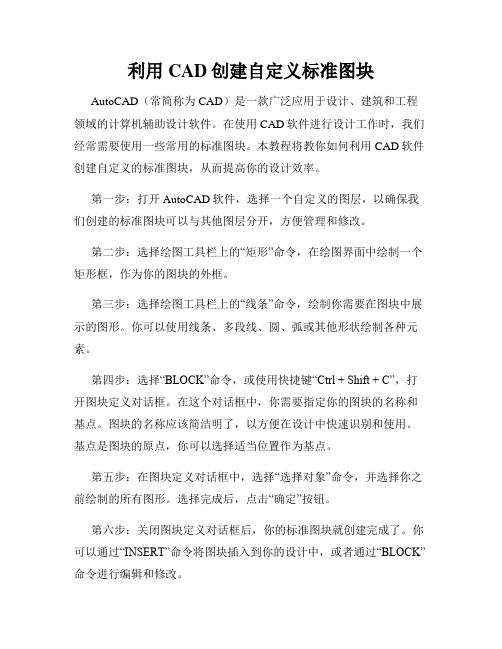
利用CAD创建自定义标准图块AutoCAD(常简称为CAD)是一款广泛应用于设计、建筑和工程领域的计算机辅助设计软件。
在使用CAD软件进行设计工作时,我们经常需要使用一些常用的标准图块。
本教程将教你如何利用CAD软件创建自定义的标准图块,从而提高你的设计效率。
第一步:打开AutoCAD软件,选择一个自定义的图层,以确保我们创建的标准图块可以与其他图层分开,方便管理和修改。
第二步:选择绘图工具栏上的“矩形”命令,在绘图界面中绘制一个矩形框,作为你的图块的外框。
第三步:选择绘图工具栏上的“线条”命令,绘制你需要在图块中展示的图形。
你可以使用线条、多段线、圆、弧或其他形状绘制各种元素。
第四步:选择“BLOCK”命令,或使用快捷键“Ctrl + Shift + C”,打开图块定义对话框。
在这个对话框中,你需要指定你的图块的名称和基点。
图块的名称应该简洁明了,以方便在设计中快速识别和使用。
基点是图块的原点,你可以选择适当位置作为基点。
第五步:在图块定义对话框中,选择“选择对象”命令,并选择你之前绘制的所有图形。
选择完成后,点击“确定”按钮。
第六步:关闭图块定义对话框后,你的标准图块就创建完成了。
你可以通过“INSERT”命令将图块插入到你的设计中,或者通过“BLOCK”命令进行编辑和修改。
为了实现更高效的设计工作,你可以在绘图界面上设置快捷工具栏,将常用的标准图块按钮添加到工具栏上。
这样一来,你只需要点击按钮,就可以快速插入和使用你的自定义标准图块。
此外,为了方便管理和使用标准图块,你可以将它们保存在一个单独的文件中,并设定好路径。
这样,你就可以在任何设计项目中都能方便地访问和使用这些标准图块。
总结一下,通过自定义标准图块,你可以大大提高设计效率。
无论是在建筑设计、机械绘图还是其他CAD领域,都能从中受益。
只需按照以上步骤,创建你自己的标准图块,将它们保存并随时使用。
希望这篇简短的教程能够帮助你更好地利用CAD软件创建自定义的标准图块,并提高你的设计效率。
cad动态块制作教程

cad动态块制作教程
CAD动态块是指可以根据需要进行动态修改的CAD图块对象。
下面是制作CAD动态块的简单教程:
1. 打开AutoCAD软件,进入绘图界面。
2. 选择“创建块”命令,或者使用快捷键“B”,进入块定义窗口。
3. 在块定义窗口中,绘制或导入需要制作为动态块的图形。
可以使用线段、圆弧、文字等基本绘图命令进行绘制。
4. 完成绘制后,选择“添加参数”命令,或者使用快捷键“A”,
进入参数定义界面。
5. 在参数定义界面中,选择需要进行动态修改的属性,比如图形的长度、宽度、旋转角度等。
设置属性的名称和初值,并选择是否可以编辑。
6. 完成参数的定义后,选择“添加操作”命令,或者使用快捷键“C”,进入操作定义界面。
7. 在操作定义界面中,选择需要进行的动态操作,比如移动、拉伸、旋转等。
设置操作的名称和相关参数,并选择操作的类型。
8. 完成操作的定义后,点击“确定”按钮,返回块定义窗口。
9. 在块定义窗口中,可以根据需求进行参数和操作的调整和修改,以实现你想要的动态效果。
10. 当动态块定义完成后,保存块定义,并关闭块定义窗口。
11. 现在可以在绘图界面中,选择“插入块”命令,或者使用快
捷键“I”,将定义好的动态块插入到绘图中。
12. 插入后,可以使用“属性”命令,或者使用快捷键“ATT”,
对动态块的参数进行修改。
制作好的CAD动态块可以在绘图过程中方便地进行调整和修改,提高绘图效率和精度。
通过合理的参数和操作设置,可以实现各种不同的动态效果,提高CAD设计的灵活性和可交互性。
如何在CAD中创建标准图块
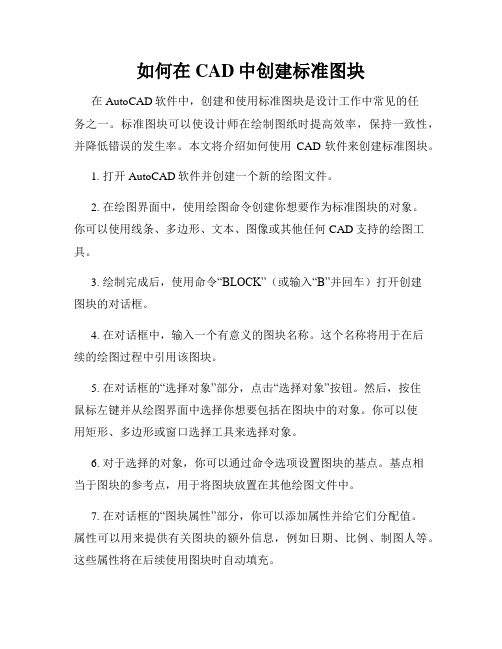
如何在CAD中创建标准图块在AutoCAD软件中,创建和使用标准图块是设计工作中常见的任务之一。
标准图块可以使设计师在绘制图纸时提高效率,保持一致性,并降低错误的发生率。
本文将介绍如何使用CAD软件来创建标准图块。
1. 打开AutoCAD软件并创建一个新的绘图文件。
2. 在绘图界面中,使用绘图命令创建你想要作为标准图块的对象。
你可以使用线条、多边形、文本、图像或其他任何CAD支持的绘图工具。
3. 绘制完成后,使用命令“BLOCK”(或输入“B”并回车)打开创建图块的对话框。
4. 在对话框中,输入一个有意义的图块名称。
这个名称将用于在后续的绘图过程中引用该图块。
5. 在对话框的“选择对象”部分,点击“选择对象”按钮。
然后,按住鼠标左键并从绘图界面中选择你想要包括在图块中的对象。
你可以使用矩形、多边形或窗口选择工具来选择对象。
6. 对于选择的对象,你可以通过命令选项设置图块的基点。
基点相当于图块的参考点,用于将图块放置在其他绘图文件中。
7. 在对话框的“图块属性”部分,你可以添加属性并给它们分配值。
属性可以用来提供有关图块的额外信息,例如日期、比例、制图人等。
这些属性将在后续使用图块时自动填充。
8. 确认设置完成后,点击对话框中的“OK”按钮,CAD软件将自动将你选择的对象创建为一个图块。
9. 创建图块后,你可以使用“INSERT”(或输入“I”并回车)命令将图块插入到绘图文件中的其他位置。
你需要指定插入点和缩放比例。
10. 在插入图块时,你可以通过右键点击图块并选择“编辑属性”来修改属性的值。
这将使你能够根据需要为每个图块实例提供不同的属性信息。
11. 如果你决定在绘图文件中删除图块,可以使用“PURGE”(或输入“P”并回车)命令从文件中清除不再使用的图块。
创建标准图块是AutoCAD软件中重要的技能之一。
通过使用标准图块,你可以节省时间、保持一致性,并提高设计工作的质量。
希望本文的步骤和提示能帮助你创建并使用CAD中的标准图块。
CAD中自定义图框和图块的设置教程

CAD中自定义图框和图块的设置教程CAD是一款广泛应用于设计和制图领域的软件,它提供了丰富的功能和工具,用于创建和编辑各种类型的图纸。
在CAD中,自定义图框和图块的设置对于提高设计效率和准确性非常重要。
本教程将介绍如何在CAD中设置自定义图框和图块。
一、创建自定义图框1. 打开CAD软件,并选择一个新的绘图文件(drawing),进入绘图界面。
2. 在绘图界面上方的工具栏中,找到“绘图”选项,点击下拉菜单中的“图块”选项。
3. 在图块选项中,选择“新建”来创建一个新的图块。
4. 弹出新建图块对话框后,在对话框中输入图块的名称和描述,然后点击“确定”。
5. 接下来,绘制一个符合你需求的图框。
你可以使用CAD的绘图工具,如直线、矩形、圆弧等来绘制图框。
6. 绘制完成后,在“图块编辑器”工具栏中将绘制的图框选中,然后点击右键,在弹出的菜单中选择“确定”。
二、应用自定义图框1. 选择“图块”选项后,在CAD的工作界面上方的工具栏中,点击下拉菜单中的“图形窗口”选项。
2. 在图形窗口选项中,选择“自定义图块”。
接着会出现一个图块属性编辑器的窗口。
3. 在图块属性编辑器中,选择“自定义图块”,然后点击“浏览”按钮,找到之前创建的自定义图块文件。
4. 选中自定义图块文件后,点击“确定”按钮,图框就会被应用到当前的绘图文件中。
三、复用自定义图块1. 在使用CAD进行绘图时,你可以复用自定义图块来提高效率。
2. 在绘图界面中,选择“图块”选项,并打开“阻塞定义管理器”。
3. 在阻塞定义管理器中,选择之前创建的自定义图块,然后点击右键,在弹出的菜单中选择“插入”。
4. 将自定义图块插入到你当前工作的绘图文件中。
5. 插入后的自定义图块可以进行位置和大小的调整,以适应不同的绘图需求。
总结:通过本教程,你学会了如何在CAD中设置自定义图框和图块。
自定义图框可以根据你的需要绘制,使得绘图文件更符合实际要求。
而自定义图块的设置可以大大提高绘图的效率和准确性。
天正怎么制作图块
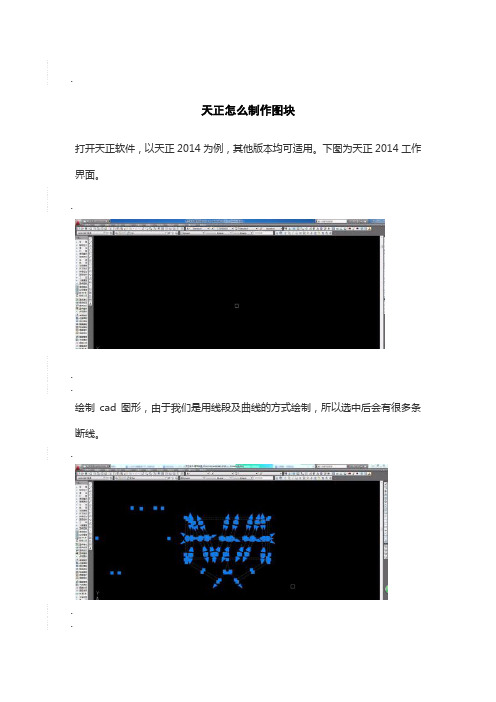
.
天正怎么制作图块
打开天正软件,以天正2014为例,其他版本均可适用。
下图为天正2014工作界面。
.
.
.
绘制cad图形,由于我们是用线段及曲线的方式绘制,所以选中后会有很多条断线。
.
.
.
选中图形后使用快捷键"B",会跳出“块定义”编辑器。
在编辑器中输入需要的图块名称,很多朋友为了方便经常随意输入一下无序的英文字母,这个方法也是可行的,但是不太利于后期管理。
.
.
.
我们常做的另一步就是给块定义一个“拾取点”,如果不定义的话,块的拾取点就是图纸中坐标为零的地方。
选择拾取点利于之后对块进行选择。
.
.
.
点击确定后,cad图块制作成功。
.
.
.
双击图块便可以在块编辑器中看到刚刚制作的图块的名称,如果图纸中制作的图块较多,那么给块命名的好处就可以发现了。
.
.
.
点击确定后可以进入块编辑器,对图块进行编辑,也可以使用在位编辑命令,在有外部参照的情况下进行编辑。
.
.。
CAD图形静态块技巧

CAD图形静态块技巧使用CAD软件创建图形时,经常需要使用相似的元素,这就是为什么CAD提供了图形块的功能。
图形块是可以重复使用的图形元素,可以显着提高绘图的效率。
本文将介绍CAD图形静态块技巧,帮助您更好地使用CAD软件。
首先,让我们了解一下什么是CAD图形块。
图形块是CAD中的一种元素,可以包含任意数量的图形实体。
将这些图形实体组合为一个单独的块后,我们可以将其复制、插入或编辑。
这种灵活性使得我们可以快速有效地创建复杂的图形。
创建一个静态图形块非常简单。
首先,我们需要选择将要包含在块中的图形实体。
这可以通过框选或者逐个选择实体来实现。
选择完成后,右键单击,选择“创建块”。
在弹出的对话框中,我们可以为块指定一个名称,并设置其他选项,如缩放和旋转。
完成后,点击“确定”,我们就成功地创建了一个静态图形块。
一旦创建了图形块,我们可以随意复制、插入和编辑它。
图形块可以通过复制和粘贴来快速创建多个实例。
只需选中图形块,使用复制命令(Ctrl + C)将其复制到剪贴板,然后使用粘贴命令(Ctrl + V)将其粘贴到所需位置。
图形块还可以插入到其他CAD绘图中。
在插入图形块之前,我们需要知道它的位置。
这可以通过块参照命令(XREF)来实现。
选择插入点,并指定图形块的位置和比例,就可以将其插入到当前绘图中了。
当然,我们也可以对图形块进行编辑。
只需要选择图形块,右键单击并选择“编辑块”。
这将使我们可以编辑块中的图形元素,无需在整个绘图中逐个编辑。
编辑完成后,退出块编辑模式,我们将看到所有实例的更改都已自动更新。
除了基本的复制、插入和编辑之外,CAD还提供了一些高级的图形块技巧。
例如,我们可以使用属性来对图形块中的元素进行标记和注释。
通过定义属性,我们可以轻松地更改图形块的实例的属性值。
这对于标记图纸尺寸、注释图形属性等非常有用。
此外,我们还可以使用图形块创建尺寸线和标注。
通过将尺寸线定义为图形块的一部分,我们可以在需要尺寸的位置快速插入尺寸线,并随时更改其值。
在CAD中创建和编辑图层和图块的方法
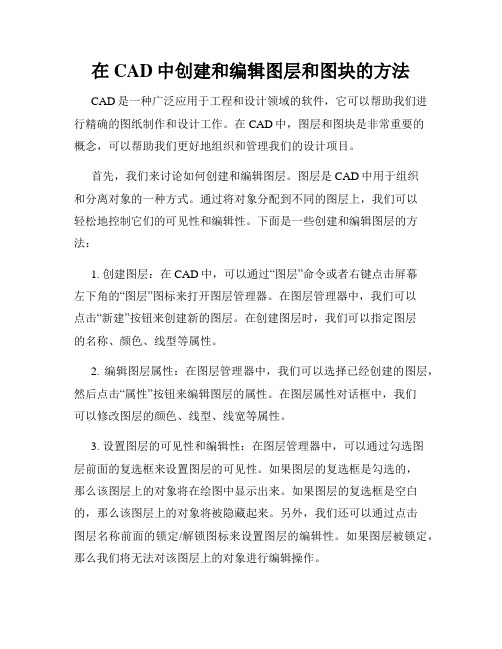
在CAD中创建和编辑图层和图块的方法CAD是一种广泛应用于工程和设计领域的软件,它可以帮助我们进行精确的图纸制作和设计工作。
在CAD中,图层和图块是非常重要的概念,可以帮助我们更好地组织和管理我们的设计项目。
首先,我们来讨论如何创建和编辑图层。
图层是CAD中用于组织和分离对象的一种方式。
通过将对象分配到不同的图层上,我们可以轻松地控制它们的可见性和编辑性。
下面是一些创建和编辑图层的方法:1. 创建图层:在CAD中,可以通过“图层”命令或者右键点击屏幕左下角的“图层”图标来打开图层管理器。
在图层管理器中,我们可以点击“新建”按钮来创建新的图层。
在创建图层时,我们可以指定图层的名称、颜色、线型等属性。
2. 编辑图层属性:在图层管理器中,我们可以选择已经创建的图层,然后点击“属性”按钮来编辑图层的属性。
在图层属性对话框中,我们可以修改图层的颜色、线型、线宽等属性。
3. 设置图层的可见性和编辑性:在图层管理器中,可以通过勾选图层前面的复选框来设置图层的可见性。
如果图层的复选框是勾选的,那么该图层上的对象将在绘图中显示出来。
如果图层的复选框是空白的,那么该图层上的对象将被隐藏起来。
另外,我们还可以通过点击图层名称前面的锁定/解锁图标来设置图层的编辑性。
如果图层被锁定,那么我们将无法对该图层上的对象进行编辑操作。
接下来,让我们来讨论如何创建和编辑图块。
图块是CAD中的一种重要元素,它可以将多个对象组合成一个整体,并且可以在设计中多次使用。
下面是一些创建和编辑图块的方法:1. 创建图块:在CAD中,可以使用“图块”命令或者右键点击屏幕左下角的“图块”图标来打开图块编辑器。
在图块编辑器中,我们可以选择需要组合成图块的对象,然后点击“创建”按钮来创建图块。
在创建图块时,我们需要指定图块的名称和基点。
图块的基点是一个参考点,用于对齐和插入图块。
2. 编辑图块:在图块编辑器中,我们可以选择已经创建的图块,然后点击“编辑”按钮来编辑图块。
如何在CAD中创建并管理图块
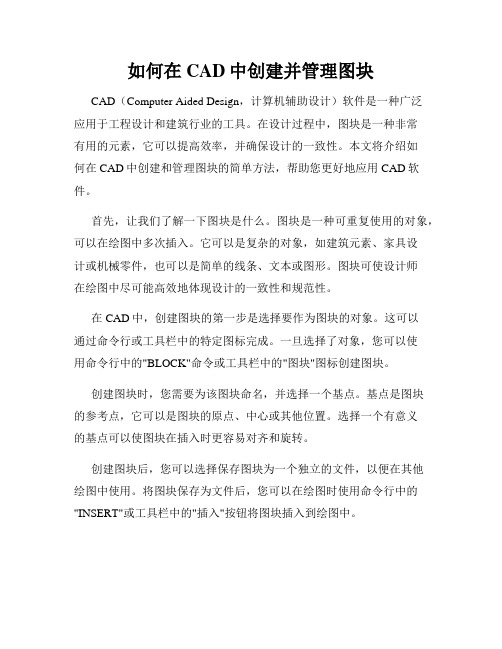
如何在CAD中创建并管理图块CAD(Computer Aided Design,计算机辅助设计)软件是一种广泛应用于工程设计和建筑行业的工具。
在设计过程中,图块是一种非常有用的元素,它可以提高效率,并确保设计的一致性。
本文将介绍如何在CAD中创建和管理图块的简单方法,帮助您更好地应用CAD软件。
首先,让我们了解一下图块是什么。
图块是一种可重复使用的对象,可以在绘图中多次插入。
它可以是复杂的对象,如建筑元素、家具设计或机械零件,也可以是简单的线条、文本或图形。
图块可使设计师在绘图中尽可能高效地体现设计的一致性和规范性。
在CAD中,创建图块的第一步是选择要作为图块的对象。
这可以通过命令行或工具栏中的特定图标完成。
一旦选择了对象,您可以使用命令行中的"BLOCK"命令或工具栏中的"图块"图标创建图块。
创建图块时,您需要为该图块命名,并选择一个基点。
基点是图块的参考点,它可以是图块的原点、中心或其他位置。
选择一个有意义的基点可以使图块在插入时更容易对齐和旋转。
创建图块后,您可以选择保存图块为一个独立的文件,以便在其他绘图中使用。
将图块保存为文件后,您可以在绘图时使用命令行中的"INSERT"或工具栏中的"插入"按钮将图块插入到绘图中。
在插入图块时,您可以选择图块的缩放比例、旋转角度和投影方式。
这些选项可使图块在绘图中更好地适应设计的需求。
通过调整这些选项,您可以灵活地控制图块的显示样式和位置。
另一方面,管理图块也是一项重要的任务。
CAD中的图块库是存储和组织图块的地方。
您可以在CAD软件中使用图块库来保存和管理您创建的图块。
为了管理图块,您可以在CAD软件中创建自定义图块库,并将图块保存到该库中。
这样,您可以更轻松地访问和使用这些图块。
可以通过命令行中的"BLOCK"命令或工具栏中的"图块"图标来访问图块库。
- 1、下载文档前请自行甄别文档内容的完整性,平台不提供额外的编辑、内容补充、找答案等附加服务。
- 2、"仅部分预览"的文档,不可在线预览部分如存在完整性等问题,可反馈申请退款(可完整预览的文档不适用该条件!)。
- 3、如文档侵犯您的权益,请联系客服反馈,我们会尽快为您处理(人工客服工作时间:9:00-18:30)。
项目六块的制作及应用
【学习目标】掌握块的图形的绘制、属性定义、保存块、调用块的方法,熟练掌握应用图块来进行快速绘图。
任务1:表面粗糙度块的定义及调用
【操作要点】
一、在“0”层上绘制如下图形(尺寸如图)
1. H1=1.4h ; H2=
2.1H1
2. 字体高度h取=1
二、块的属性定义
1.单击下拉菜单:绘图/块/ 定义属性…
2.属性选项:标记=Ra, 提示=Ra, 值=
3.2
3.插入点:用“拾取点 ”选择插入点“A”图6-1-1
4.文字选项:对正-右1,文字样式-数字和字母,高度-1
三、制作“CCD1” 块
1.单击下拉菜单:绘图/块/ 创建…
2.输入块名“CCD1”,用“拾取点”选择插入点“B”;点取“选择对象”
选取整个图形作块的对象。
四、制作外部块
用“Wblock”对块以CCD1.dwg为
文件名保存在E盘CAD作业文件夹中。
注意:1.以上所制作的块称为外部块,
任何图形中均可以插入CCD1块;
2.如省略以上第二和第四步,制
作的块称为内部块,此块只能
在创建该块的图形中进行插入
操作。
图6-1-2
五、块的调用
1.单击绘图工具栏上的插入块图标,弹出图6-1-2对话框;
2.通过浏览打开CCD1.dwg块文件;
3.选择统一比例,其值等于图形中字体的高度;
4. 在旋转选项上的在屏幕上指定前的方框内打“√”;
5. 确定插入点,旋转角度,表面粗糙度值。
【练习与实践】
一、齿轮零件图中文字的字体高度为3.5,按图的要求插入表面粗糙度代号,图形右上角“其余”文字及后面的表面粗糙度代号的字体要比图中的字体大一号。
二、仿照“CCD1”的制作方法,分别制作出“CCD2”,“CCD3”,“CCD4”块,定义“CCD2”
的属性,并将块分别用“Wblock”进行存盘,
任务2:锥度、斜度、基准符号块的制作
【操作要点】
1.锥度块的制作
a)在“0” 层上绘制图6-2-3图形,取h=1;
b)定义锥度块“ZD”,“A”点为插入点;
c)以“ZD.dwg”为文件名保存块。
图6-1-3
2.斜度块的制作
a)在“0”层上绘制图6-2-4图形,取h=1;
b)定义锥度块“XD”,“A”点为插入点;
c)以“XD.dwg”为文件名保存块。
图6-1-4
3.基准符号块的制作
a)在“0” 层上绘制图6-2-5图形,取h=1,
d=0.3;
b) 定义块的属性,对齐方式:中间;
c) 定义锥度块“JZ”,“A”点为插入点;
d) 以“JZ.dwg”为文件名保存块。
图6-1-5
【练习与实践】。
完成右图轴的表面粗糙度和基准符
号的标注。
